
Turinys:
- Autorius John Day [email protected].
- Public 2024-01-30 10:45.
- Paskutinį kartą keistas 2025-01-23 14:58.



Mielas, puikus mokinys, Man visada smalsu sužinoti apie „Mars rover“, turintį 6 ratus, kurie gali eiti per visą Marso paviršių ir tyrinėti dalykus iš Žemės.
Aš taip pat noriu ištirti dalyką sėdėdamas ant nešiojamojo kompiuterio.
Taigi dabar manau, kad pats laikas tai padaryti ir pasidalinti su jumis visais.
Aš padariau akrilo važiuoklę, naudodamas „Fusion 360“, pjoviau lazeriu ir sukūriau savo mars roverį.
Aš padariau du vaizdo įrašus
1. Marso roverio surinkimas.
2. nustatant aviečių pi, fotoaparatą ir programavimą.
Peržiūrėkite ir praneškite man, jei susiduriate su sunkumais kurdami ir tyrinėdami
….
Prekės
- „Mars rover“akrilo pjovimo gabalėliai
- 6 BO01 Varikliai ir ratai
- veržlės ir varžtai
- L spaustukas (6 Nr.)
- 2 vnt 3.7v baterija ir laikiklis
- aviečių pi 3
- fotoaparatas
- variklio vairuotojas l293d
- 3 vnt. 7805 Įtampos reguliatorius
1 veiksmas: 1 žingsnis: padarykite „Mars Rover“
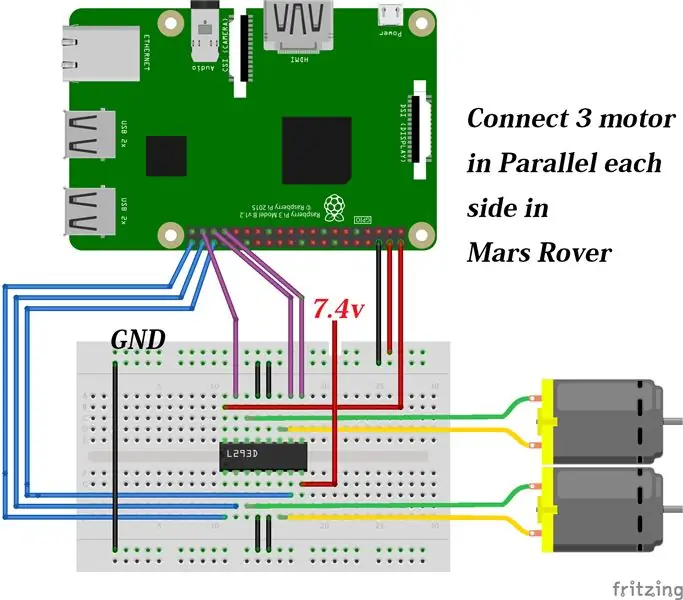

Pridedu „Mars rover“projekto.dxf failą, kurį galite naudoti pjovimui lazeriu.
jei turite 3D spausdintuvą, galite tai padaryti patys naudodami 3D spausdinimą.
aš padariau juos abu.
Vaizdo įraše bus parodyta, kaip surinkti marsaeigį. Jei turite kokių nors abejonių, pakomentuokite, aš pasistengsiu išspręsti jūsų problemą.
2 žingsnis: grandinės darbas
Galia aviečių pi:
Naudokite 7805 3 gabalus lygiagrečiai su radiatoriumi, kuris gali lengvai suteikti 5V ir gerą stiprintuvą jūsų aviečių pi.
Variklio tvarkyklę galite lengvai suteikti naudodami GPIO kaiščius.
Paprastumo dėlei galite tiesiogiai prijungti 1 ir 9 kaiščius prie 5 V.
3 žingsnis: diegimas „Raspberry Pi“

Du dalykai, kuriuos turime įdiegti
1. Judėjimas
2. kolba
Eikite į vaizdo įrašo terminalą ir naudokite šiuos kodus, kad nustatytumėte savo aviečių pi.
žiūrėkite mano paskelbtą vaizdo įrašą ir naudokite šiuos kodus ir darykite tai aviečių pi terminale.
įdiegti judesio kodą:
- sudo apt-get atnaujinimas
- sudo apt-get install motion
- sudo nano/etc/default/motion žiūrėkite vaizdo įrašą, kurį norite pakeisti
- sudo chown motion: motion/var/lib/motion/
- sudo nano /etc/motion/motion.conf norėdami pakeisti vaizdo įrašą, žiūrėkite čia
- sudo /etc/init.d/motion paleiskite iš naujo
- sudo perkraukite
Įdėkite kolbą
pip įdiegti kolbą
4 veiksmas: „Robot.html“ir „Robot.py“kodai
Tikimės, kad nustatėte visą diegimą.
Pastaba: dabar raskite IPaddress raspberry pi, terminale įvesdami ifconfig (168.192. XX. XX) Something for India.
Pakeiskite ip adresą koduose robot.html ir robot.py. pridėjau ir failo teksto formatą.
konvertuokite į aviečių pi ir laikykite jį šablono faile, kaip parodyta instrukciniuose vaizdo įrašuose.
5 žingsnis: Kaip valdyti „Mars Rover“naudojant vaizdo įrašą naudojant žiniatinklio naršyklę
Tik du žingsniai.
Paleiskite robot.py kodą.
Bet kuris nešiojamas kompiuteris, prijungtas prie to paties tinklo, tiesiog įdėjo „IPaddress“į interneto naršyklę ir valdė „Mars rover“.
Mėgautis !!!
Aš stengiausi, kad tai būtų paprasta, ir visi kodai yra patikrinti.
Rekomenduojamas:
„Roomba“pavertimas „Mars Rover“: 5 žingsniai

„Roomba“pavertimas „Mars Rover“:
Namų automatizavimas naudojant „Raspberry Pi“naudojant relės lentą: 7 žingsniai

Namų automatizavimas naudojant „Raspberry Pi“naudojant relės lentą: Dauguma žmonių nori didelio komforto, tačiau už priimtiną kainą. Jaučiamės tingūs apšviesti namus kiekvieną vakarą, kai saulė nusileidžia, ir kitą rytą, vėl išjungdami šviesą arba įjungdami/išjungdami oro kondicionierių/ventiliatorių/šildytuvus
Judėjimo valdymas naudojant „Raspberry Pi“ir LIS3DHTR, 3 ašių akselerometras, naudojant „Python“: 6 žingsniai

Judėjimo valdymas naudojant „Raspberry Pi“ir „LIS3DHTR“, 3 ašių akselerometrą, naudojant „Python“: grožis supa mus, tačiau paprastai turime vaikščioti sode, kad tai žinotume. - „RumiAs“kaip išsilavinusi grupė, kuri, panašu, esame, didžiąją savo energijos dalį investuojame į darbą prieš kompiuterius ir mobiliuosius telefonus. Todėl mes dažnai leidžiame savo gerovei
„Raspberry Pi“- autonominis „Mars Rover“su „OpenCV“objektų stebėjimu: 7 žingsniai (su nuotraukomis)

„Raspberry Pi“- autonominis „Mars Rover“su „OpenCV“objektų sekimu: veikia „Raspberry Pi 3“, „Open CV“objektų atpažinimas, ultragarso jutikliai ir nuolatiniai nuolatinės srovės varikliai. Šis roveris gali sekti bet kokį objektą, kuriam jis yra apmokytas, ir judėti bet kokioje vietovėje
„IRobot Create-Mars Expedition Rover Mark I“: 4 žingsniai

„IRobot Create-Mars Expedition Rover Mark I“: ši instrukcija mokys jus, kaip nustatyti „iRobot Create“naudojant „MatLab“kodavimą. Jūsų robotas galės ieškoti mineralų, išskirdamas figūras, manevruodamas nelygią reljefą naudodamas uolų jutiklius, ir turi galimybę
